Jmeter 参数化之数据驱动(ddt)
Posted liudinglong
tags:
篇首语:本文由小常识网(cha138.com)小编为大家整理,主要介绍了Jmeter 参数化之数据驱动(ddt)相关的知识,希望对你有一定的参考价值。
引言
在之前写过一篇基于Python接口自动化测试框架+数据与代码分离(进阶篇)附源码,这篇主要是python接口测试中的数据驱动,简称:“ddt”。下面介绍在实际工作中使用jmeter做数据驱动的接口测试。
测试数据准备
首先创建csv文件,该文件作为测试数据输入,内容如下:
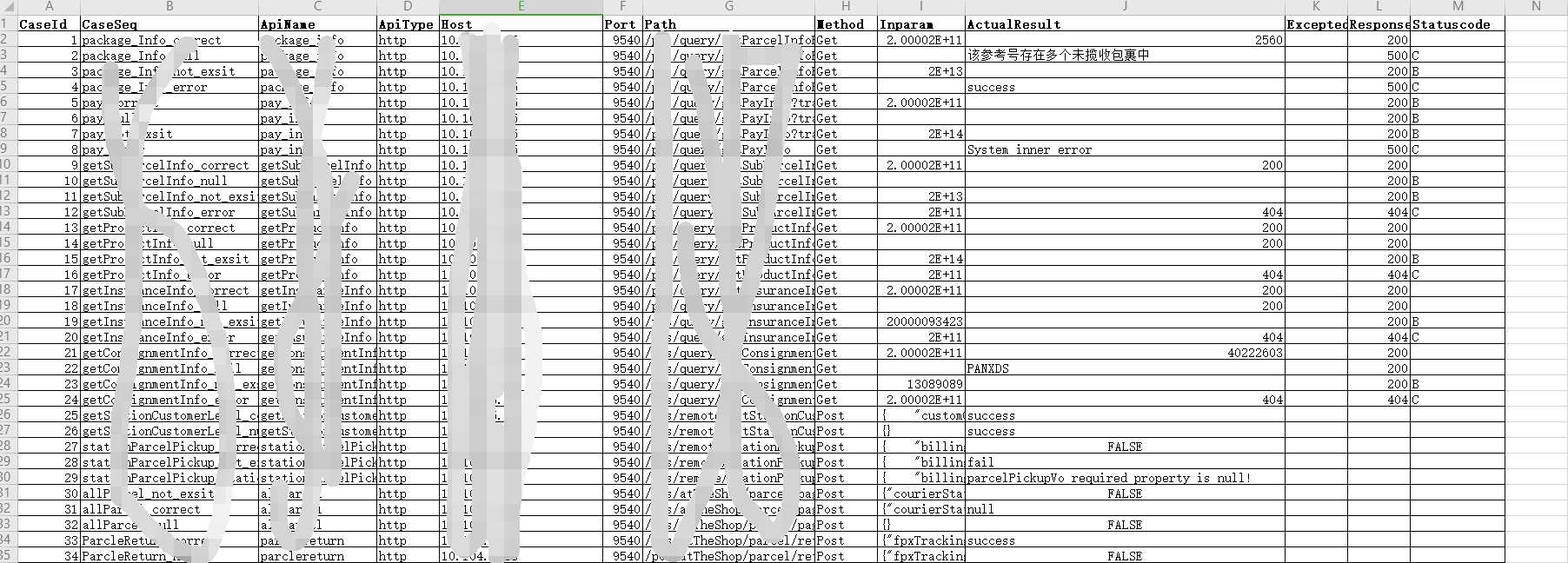
以上内容保存退出后也可以用文本编辑器编辑, 注意标点符号。
注意事项:
1、如果断言内容是中文,运行时出现乱码,可用txt打开,另存为,选择格式:utf-8
2、如果写了5条用例,发现只运行了3条,可能是因为格式或引号的问题导致,解决方案可参考:https://blog.csdn.net/lykio_881210/article/details/88818898
当然,如果你都没遇到过这两个问题,可以忽略,继续往下走。
参数化配置
测试数据已经准备好后,接下来就是引用参数化的问题,打开jmeter的CSV配置:

用例结构
接下来就是编写接口测试脚本,脚本是用来执行接口测试用例的,如图:

最外层是循环控制器:
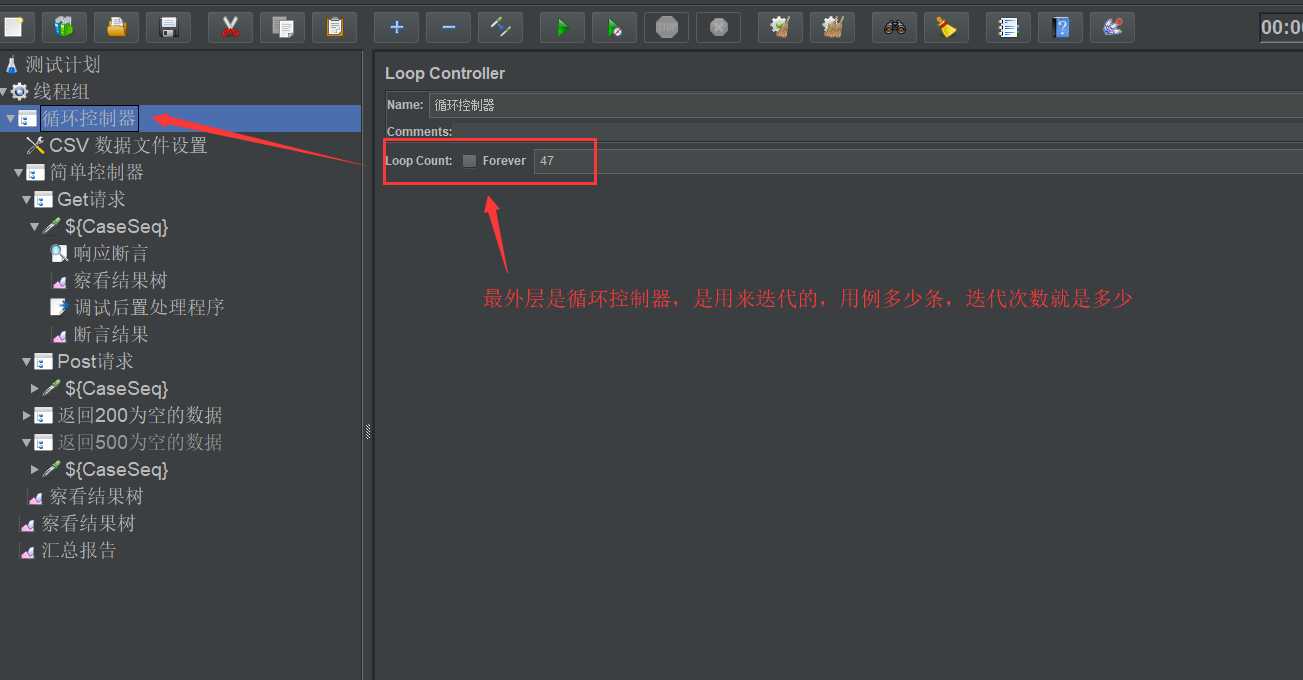
第二层是测试用例集:
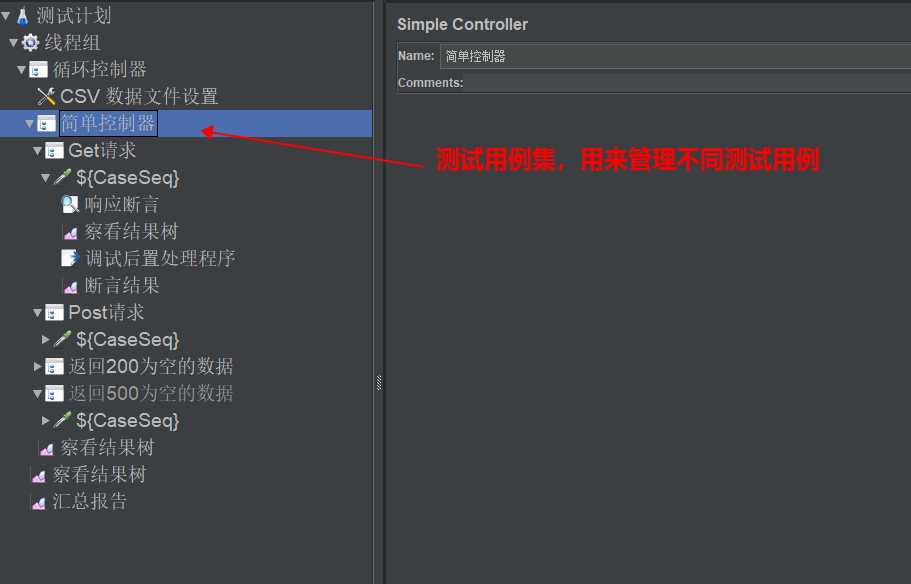
第三层条件控制器:
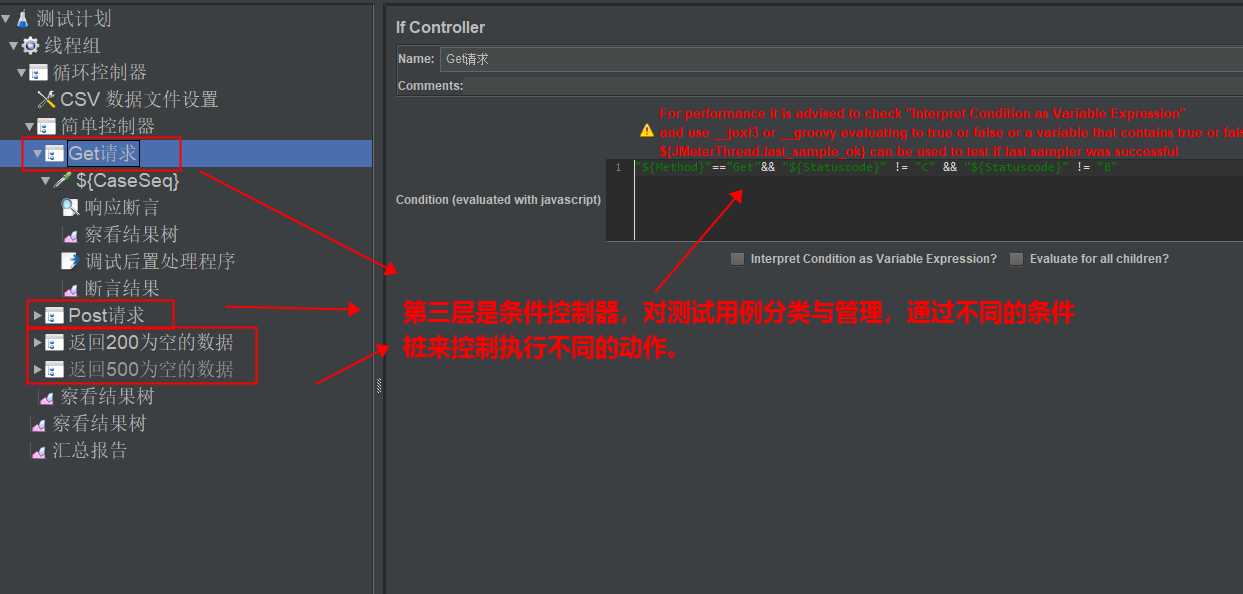
第四层就是真正的接口请求:
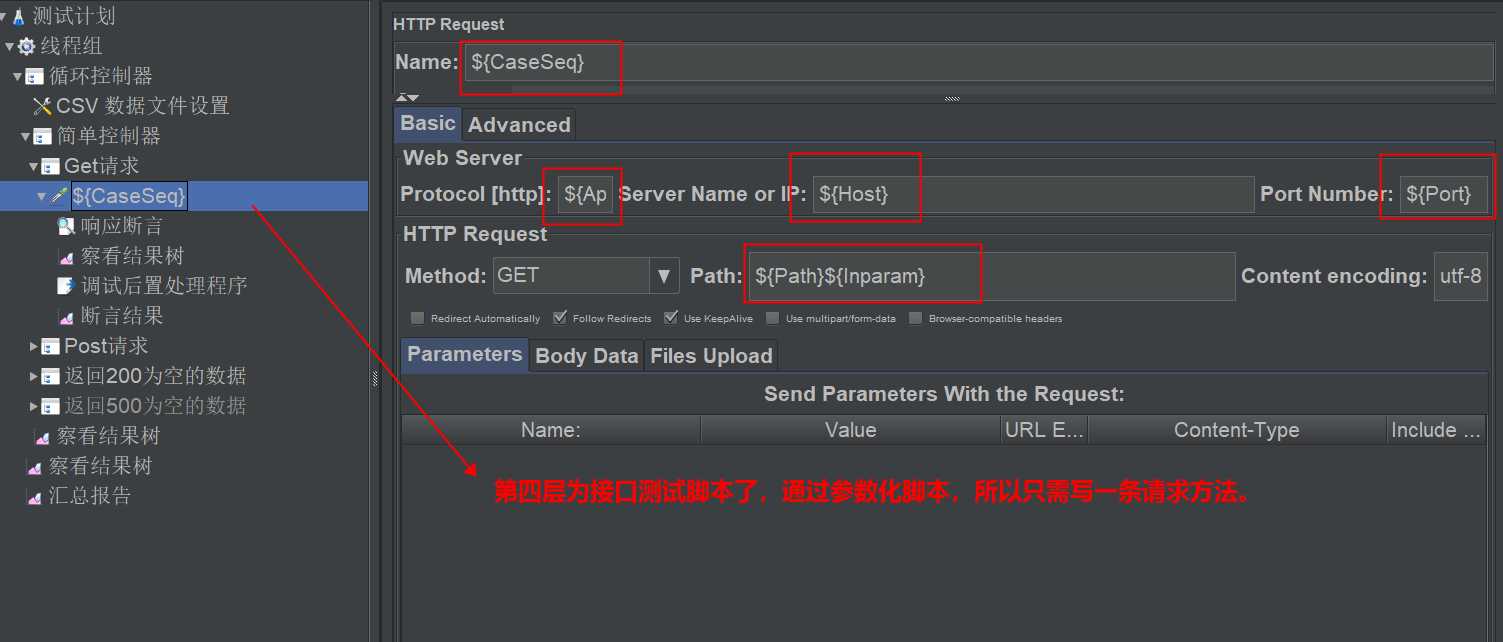
第五层就是一些断言和测试结果了:
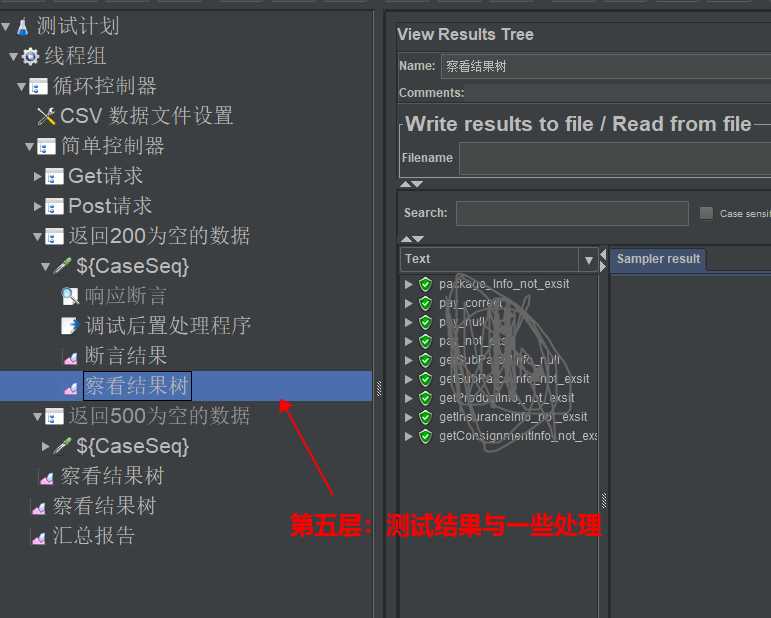
测试报告
利用ant构建测试,生成html报告,怎么安装和配置ant及build.xml文件,我在这里就不说了,网上可以找找教程。
安装完成后,在jmeter安装文件目录下新建testcase文件夹:
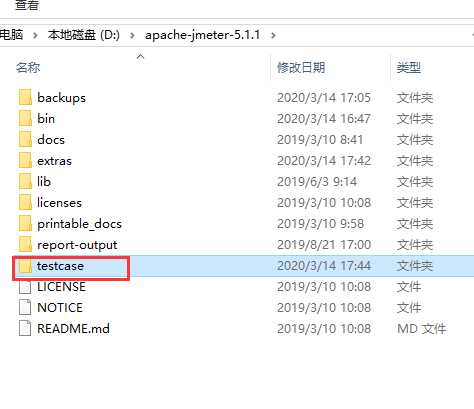
进入后看看:
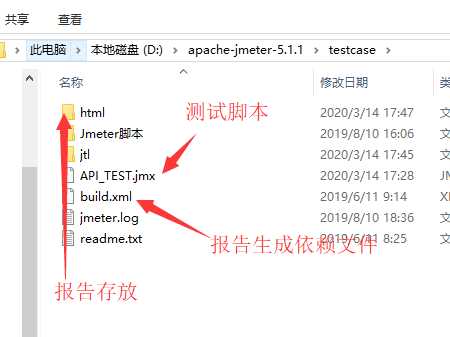
然后cd 进入到testcase目录下,输入ant就可以执行目录下的测试用例:
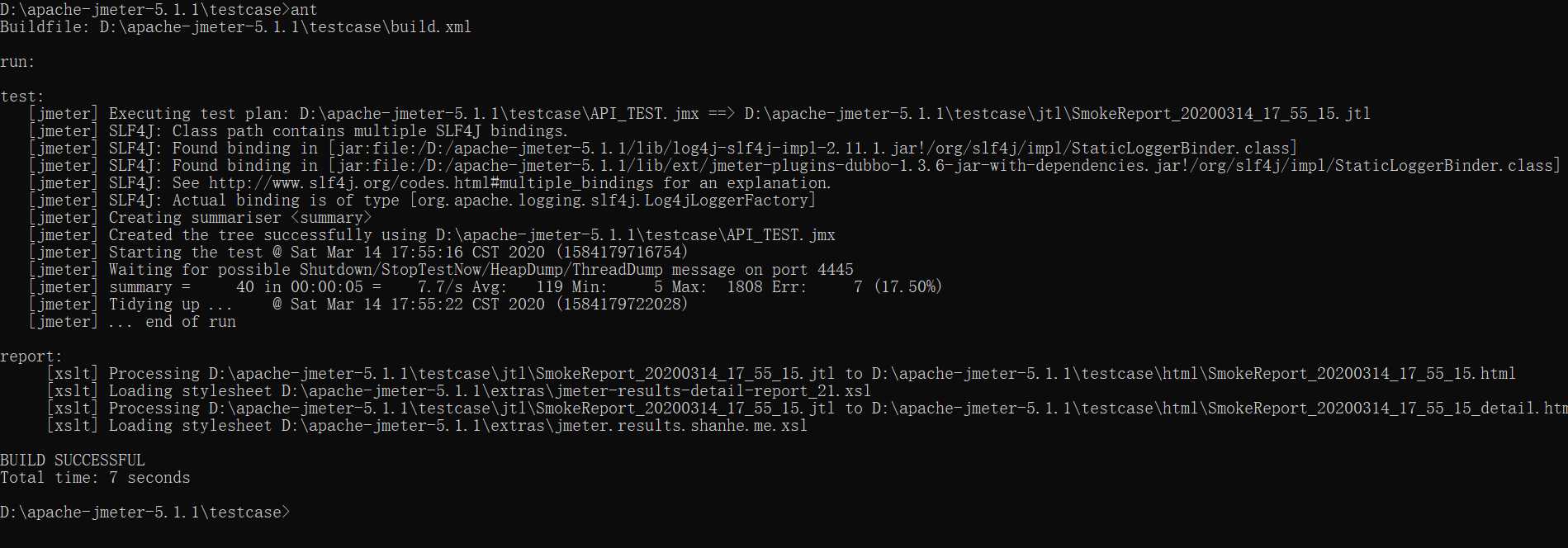
进入文件夹查看:
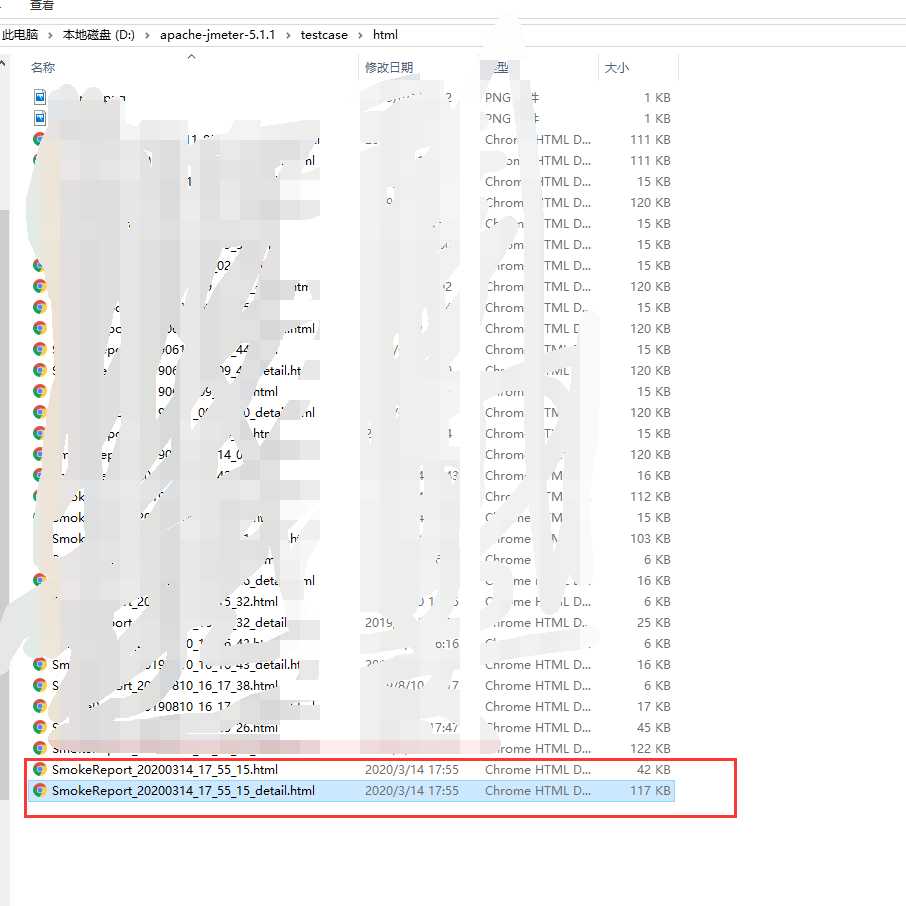
因为我在buid.xml中配置了两个报告模板,一个是汇总,一个是明细,所以文件夹中有两份html。
这是请求详情报告数据:
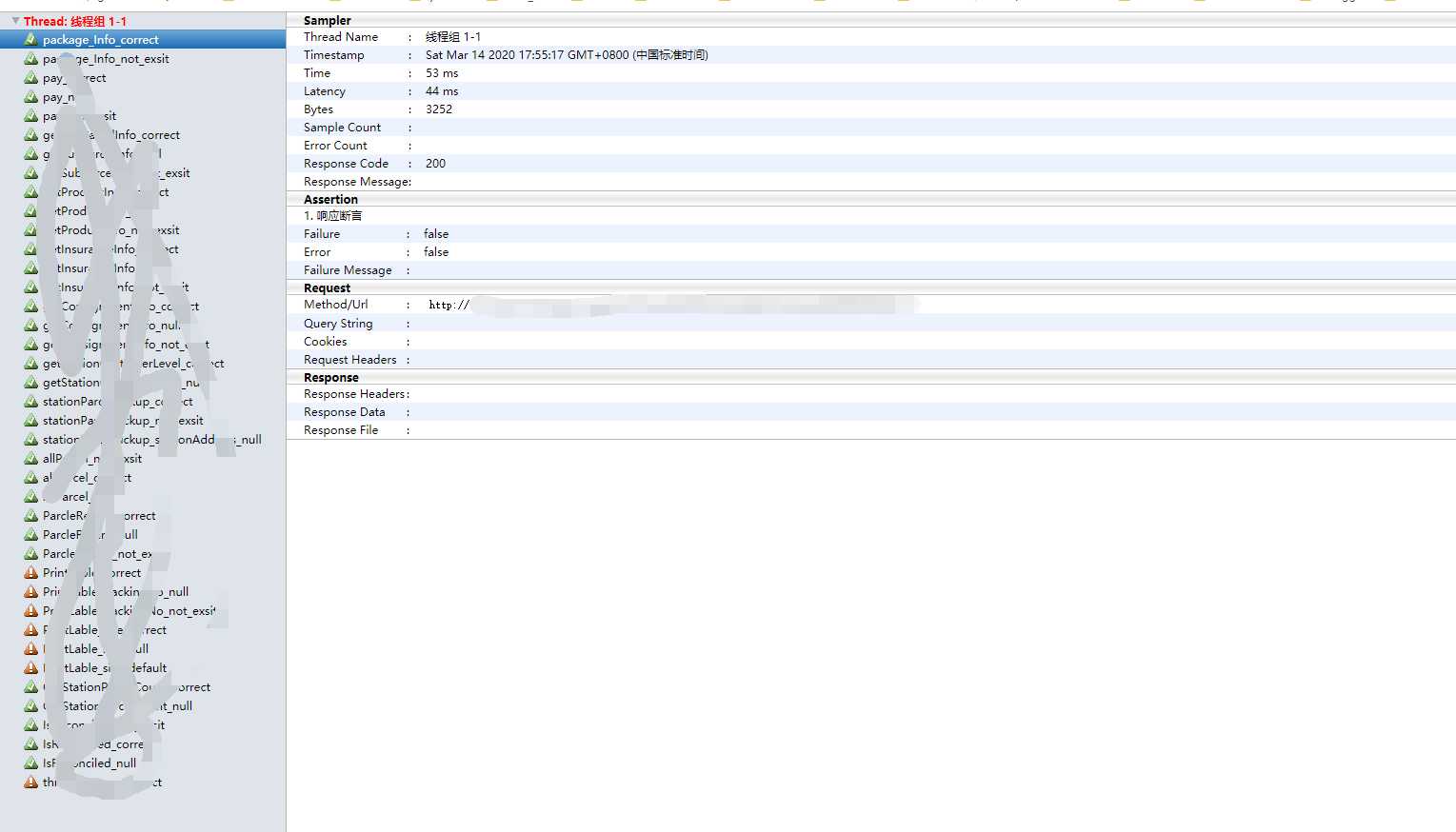
再看看汇总报告:
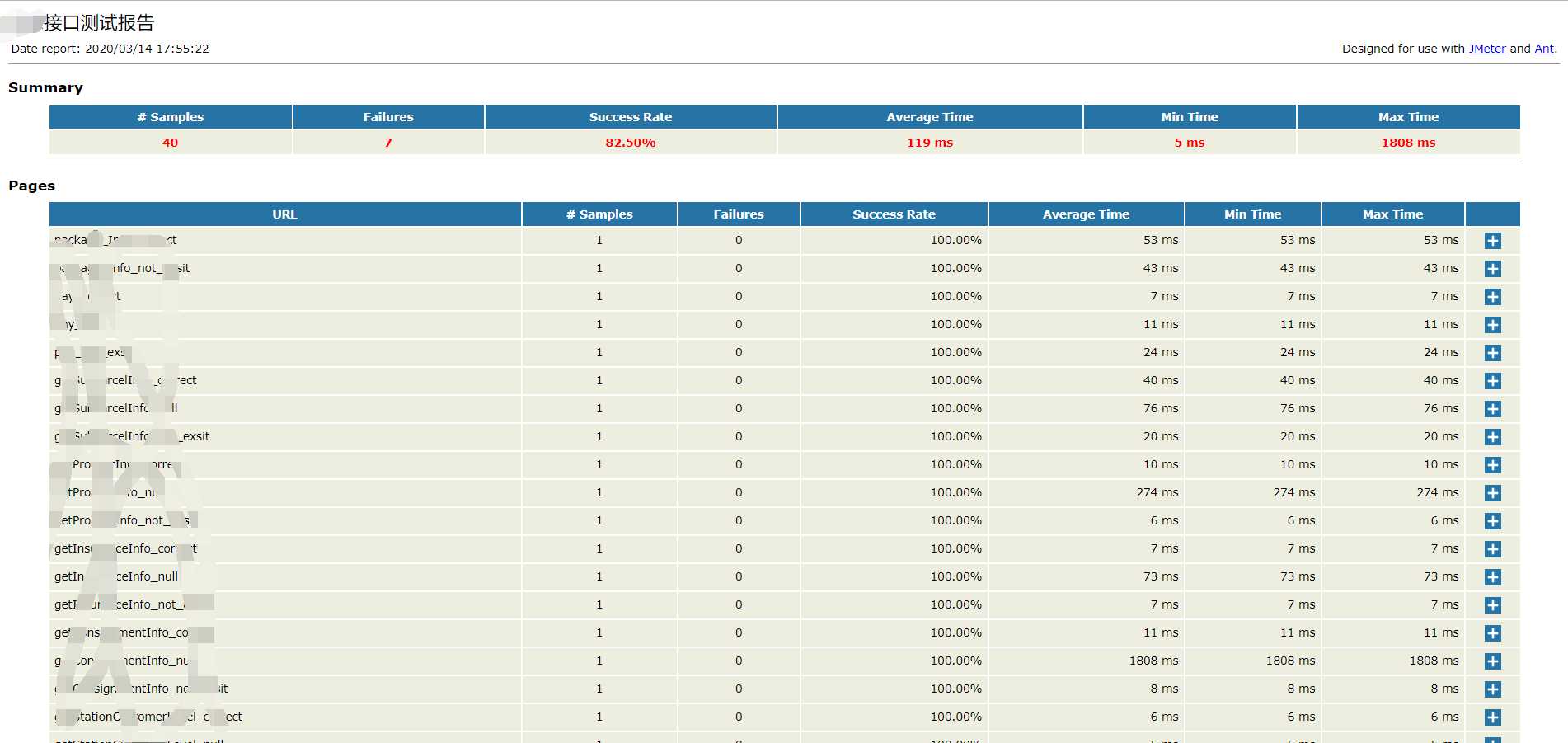
当然你还可以生成带Dashboard测试报告,后面有时间介绍。
小编码字不易,转载请注明。欢迎加入自动化测试开发学习交流群:696400122,关注小编,满满干货,持续更新中。一起学习成长~
备注:本文中的数据驱动模板,测试脚本,以及build.xml编译文件可以进群下载。
以上是关于Jmeter 参数化之数据驱动(ddt)的主要内容,如果未能解决你的问题,请参考以下文章